Pertanyaan
Masalah: Bagaimana cara memperbaiki kesalahan kamera PhotoCaptureFileCreationFailed di Windows?
Hai. Hal ini menjengkelkan dan saya sudah bosan. Saya mendapatkan kesalahan kamera Photo Capture File Creation Failed > (0x80270200). Itu juga memberikan beberapa kode, tetapi itu berbeda dan muncul secara bergantian. Saya menjalankan Windows 10. Bisakah Anda menjawab apa ini adalah bagaimana saya harus berurusan?
Jawaban Terpecahkan
Jika Anda memerlukan fungsi ini untuk percakapan video dan rapat kerja atau panggilan dengan keluarga jauh dari Anda, kesalahan webcam dapat melaporkan kode atau pesan yang berbeda dan muncul dalam insiden yang berbeda. Namun, ada banyak penyebab universal untuk kesalahan kamera Windows ini. Mesin Windows 10 memiliki berbagai masalah karena pembaruan tersebut lebih sering dirilis dengan masalah yang belum ditambal.[2]
Masalah ini terutama disebabkan oleh masalah izin ketika mesin tidak dapat membaca atau menulis konten di folder tempat gambar diatur untuk disimpan. Mengubah lokasi dengan bantuan kode kesalahan 0x00f425c PhotoCaptureFileCreationFailed di Windows. Selain itu, mengubah aplikasi yang menerima kesalahan tertentu, mengubah lokasi, atau menyetel ulang program atau komputer dapat menyelesaikan masalah dalam beberapa kasus.
Untungnya, ini bukan kesalahan kritis atau kesalahan yang bisa berakibat fatal bagi mesin. Dimungkinkan untuk menyelesaikan masalah dan menemukan alasan untuk pesan kesalahan ini. Pembaruan, jika tidak dipasang dengan benar, dapat menyebabkan crash dan masalah dengan fitur bawaan, seperti dalam hal ini, kamera. Mencari pembaruan untuk OS Anda mungkin berhasil.
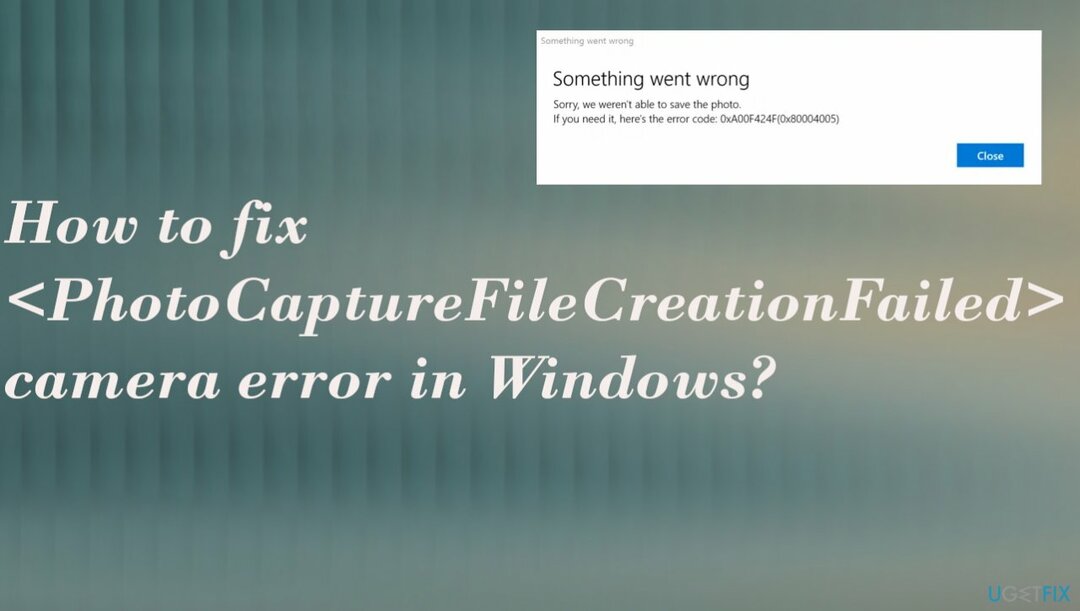
Kesalahan kamera ini dan masalah prosedur sistem lainnya dapat disebabkan oleh masalah kompatibilitas atau bahkan file yang rusak pada sistem. Jika Anda terus-menerus mengalami kode kesalahan 0xa00f424f pembuatan file pengambilan foto gagal (0x80270200) atau masalah kamera yang berbeda, coba luncurkan gambar ulangMesin Cuci Mac X9 yang menemukan malware[3] sisa makanan, file yang rusak, bagian yang terpengaruh pada sistem dan memperbaiki masalah tersebut untuk Anda. Perbaikan lain mungkin memerlukan lebih banyak perhatian dari Anda, jadi jangan lewatkan salah satu langkahnya.
1. Izinkan aplikasi Kamera mengakses kamera
Untuk memperbaiki sistem yang rusak, Anda harus membeli versi berlisensi dari gambar ulang gambar ulang.
- Navigasi ke Pengaturan.
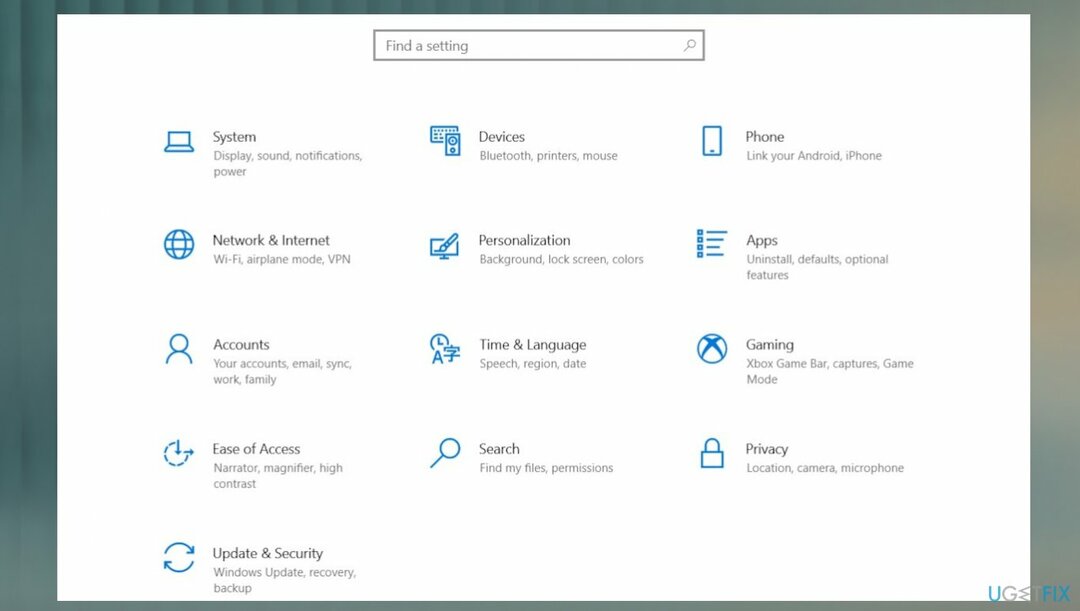
- Pergi ke Pribadi.
- Pilih Kamera app di panel kiri dan di panel kanan buat pengaturan berikut.
- Alihkan Izinkan aplikasi mengakses kamera Anda beralih ke PADA.
- Gulir ke bawah dan di bawah Pilih aplikasi Microsoft Store mana yang dapat mengakses kamera Anda bagian.
- Alihkan Kamera beralih aplikasi ke PADA.
2. Konfigurasi ulang lokasi yang disimpan
Untuk memperbaiki sistem yang rusak, Anda harus membeli versi berlisensi dari gambar ulang gambar ulang.
- Cari aplikasi kamera dan ketika ditemukan, klik ikon untuk membuka aplikasi.
- Pilih Pengaturan terlihat di sudut kanan atas dari layar utama aplikasi yang muncul.
- Gulir ke bawah untuk menemukan Pengaturan Terkait pilihan.
- Memilih Ubah tempat penyimpanan foto dan video pilihan dari sana.
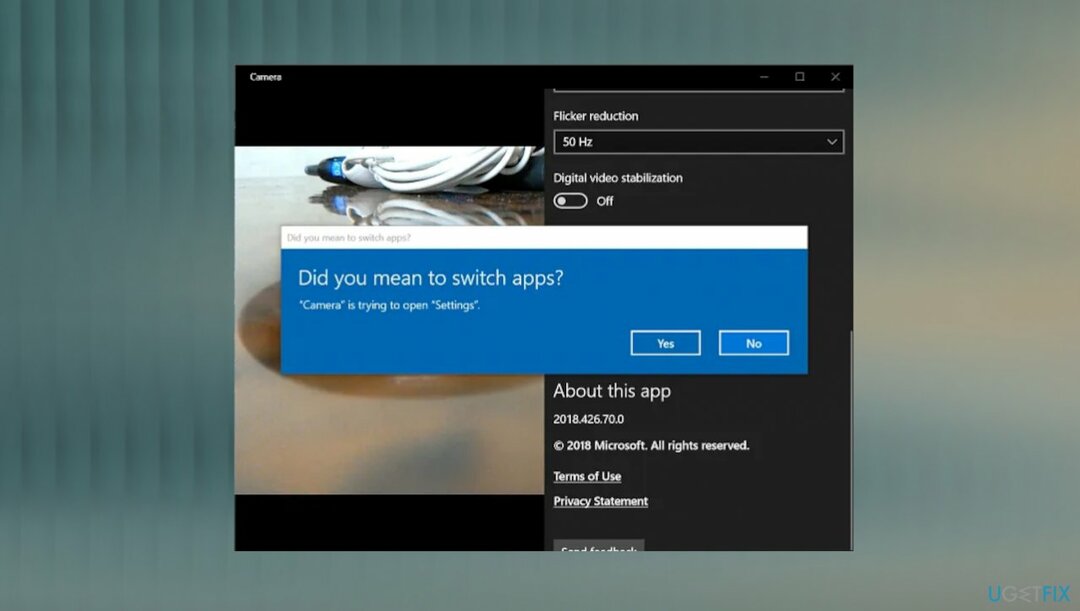
- Saat diminta dengan pesan – apakah Anda bermaksud mengganti aplikasi? Klik Ya tombol untuk mengkonfirmasi tindakan.
- Klik pada menu tarik-turun dari pembacaan opsi Foto dan video baru akan disimpan ke dan ubah posisi penyimpanan gambar dan video Anda dari drive C: default ke kartu SD atau sebagai alternatif USB flash drive, jika tersedia
- Memukul Menerapkan tombol untuk memungkinkan perubahan disimpan.
3. Setel ulang pengaturan aplikasi
Untuk memperbaiki sistem yang rusak, Anda harus membeli versi berlisensi dari gambar ulang gambar ulang.
- Navigasi ke Pengaturan.
- Memilih Aplikasi.
- Pada Aplikasi & fitur Daftar.
- Pilih aplikasi kamera lalu klik Opsi lanjutan.
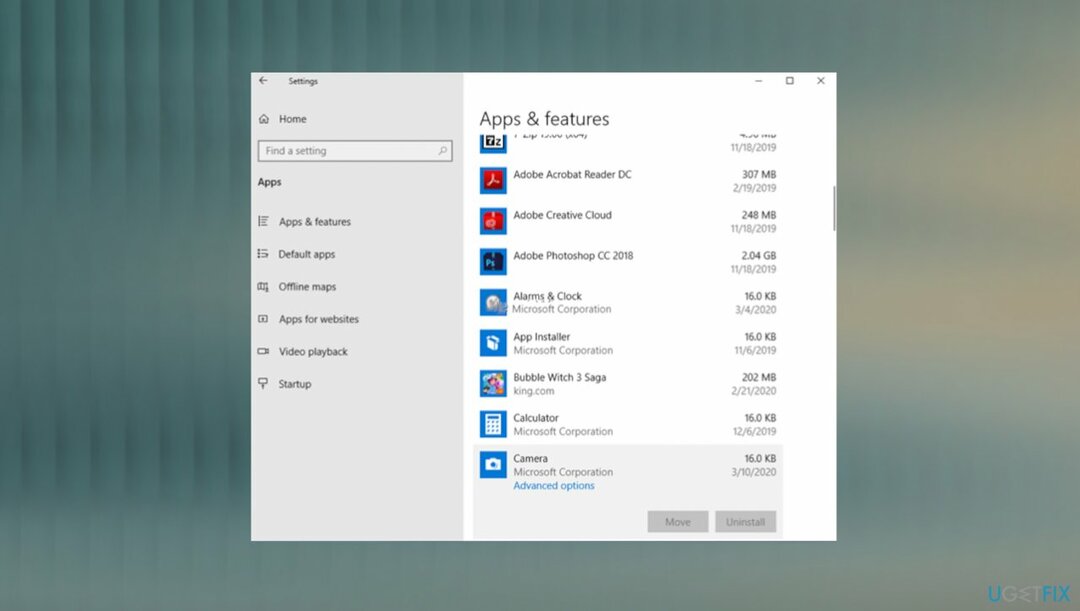
- Gulir ke bawah dan klik Mengatur ulang.
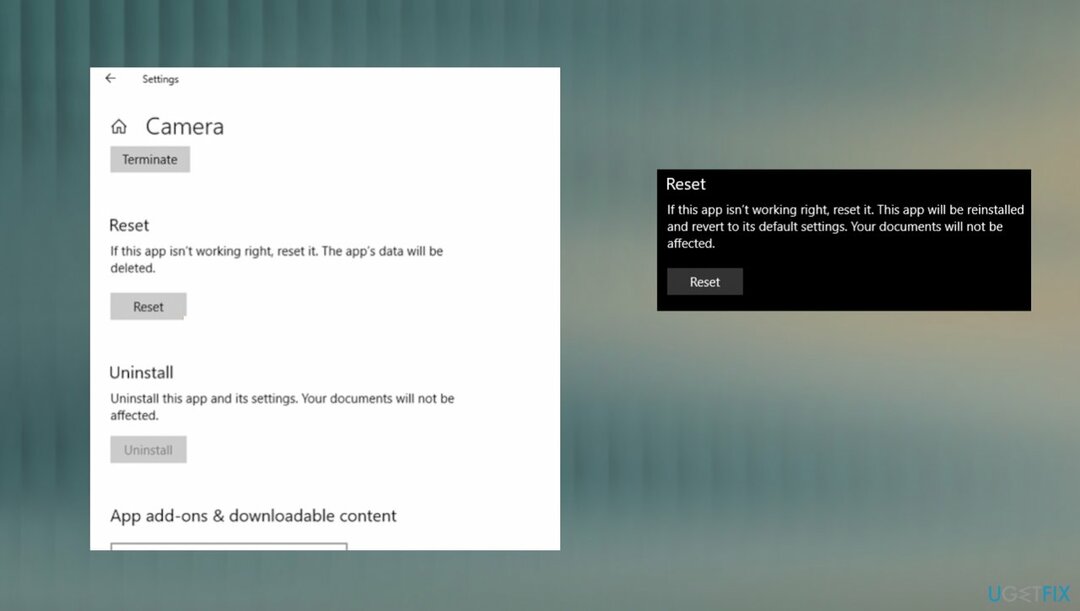
4. Buat ulang folder Rol kamera
Untuk memperbaiki sistem yang rusak, Anda harus membeli versi berlisensi dari gambar ulang gambar ulang.
- Membuka PC ini dan klik dua kali pada Foto-foto map
- Sekarang klik kanan di layar.
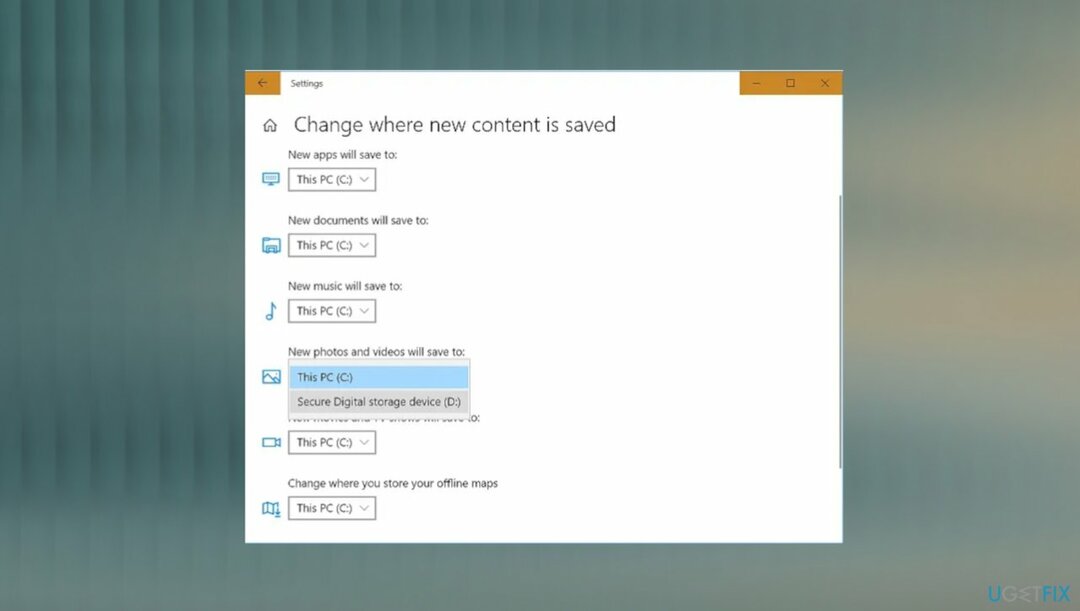
- Pilih Baru dari pop-up.
- Memilih Map pilihan untuk membuat folder baru.
- Ubah nama folder menjadi Camera Roll.
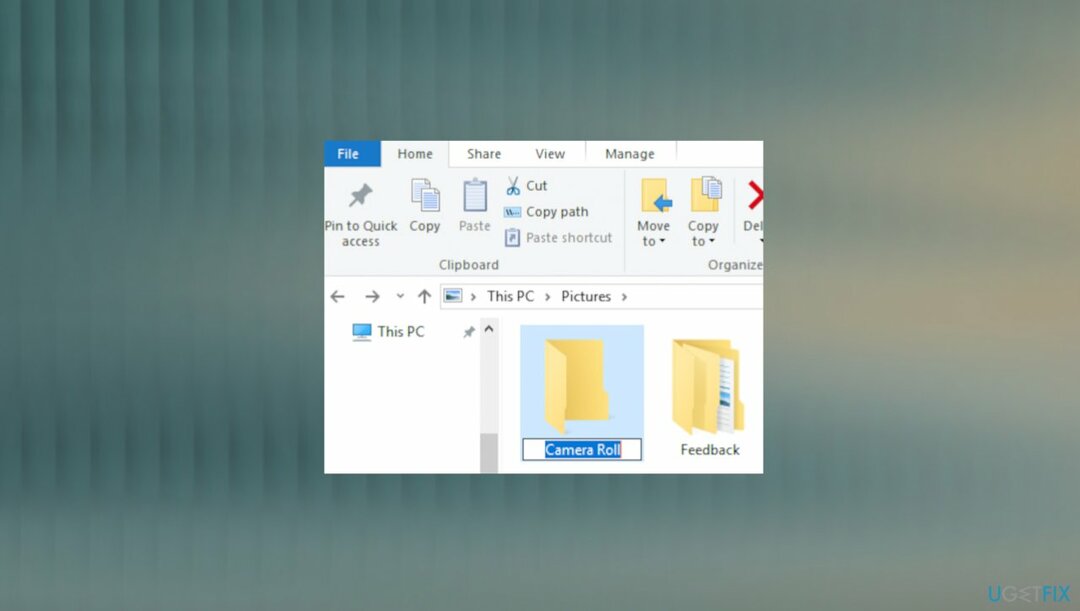
- Sekarang Anda dapat meluncurkan aplikasi kamera dan memeriksa.
5. Perbarui driver Kamera
Untuk memperbaiki sistem yang rusak, Anda harus membeli versi berlisensi dari gambar ulang gambar ulang.
- Klik Awal dan ketik Pengaturan perangkat di kotak pencarian.
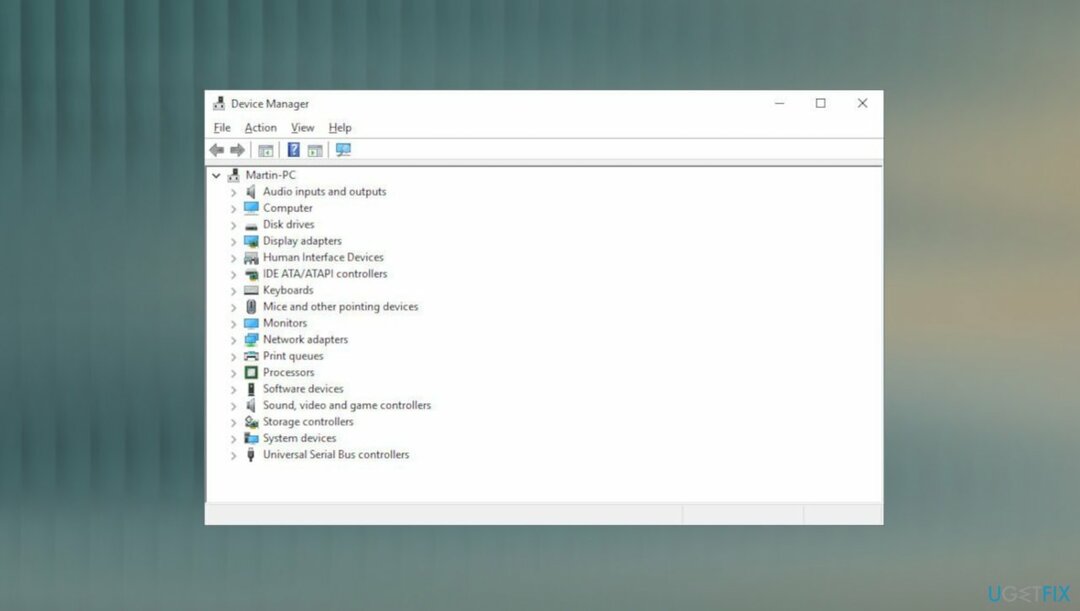
- Sekarang perluas Kamera pilihan.
- Klik kanan pada perangkat lunak driver dan pilih Perbarui driver.
- Pilih Cari secara otomatis untuk opsi perangkat lunak driver yang diperbarui.

- Ini akan memastikan driver diperbarui.
- Anda juga dapat menggunakan alat seperti Perbaikan Driver untuk pembaruan driver yang cepat dan otomatis.
Perbaiki Kesalahan Anda secara otomatis
tim ugetfix.com mencoba melakukan yang terbaik untuk membantu pengguna menemukan solusi terbaik untuk menghilangkan kesalahan mereka. Jika Anda tidak ingin bersusah payah dengan teknik perbaikan manual, silakan gunakan perangkat lunak otomatis. Semua produk yang direkomendasikan telah diuji dan disetujui oleh para profesional kami. Alat yang dapat Anda gunakan untuk memperbaiki kesalahan Anda tercantum di bawah ini:
Menawarkan
lakukan sekarang!
Unduh PerbaikiKebahagiaan
Menjamin
lakukan sekarang!
Unduh PerbaikiKebahagiaan
Menjamin
Jika Anda gagal memperbaiki kesalahan Anda menggunakan Reimage, hubungi tim dukungan kami untuk mendapatkan bantuan. Tolong, beri tahu kami semua detail yang menurut Anda harus kami ketahui tentang masalah Anda.
Proses perbaikan yang dipatenkan ini menggunakan database 25 juta komponen yang dapat menggantikan file yang rusak atau hilang di komputer pengguna.
Untuk memperbaiki sistem yang rusak, Anda harus membeli versi berlisensi dari gambar ulang alat penghapus malware.

Untuk tetap sepenuhnya anonim dan mencegah ISP dan pemerintah dari mata-mata pada Anda, Anda harus mempekerjakan Akses Internet Pribadi VPN. Ini akan memungkinkan Anda untuk terhubung ke internet saat sepenuhnya anonim dengan mengenkripsi semua informasi, mencegah pelacak, iklan, serta konten berbahaya. Yang terpenting, Anda akan menghentikan kegiatan pengawasan ilegal yang dilakukan NSA dan lembaga pemerintah lainnya di belakang Anda.
Keadaan yang tidak terduga dapat terjadi kapan saja saat menggunakan komputer: komputer dapat mati karena pemadaman listrik, a Blue Screen of Death (BSoD) dapat terjadi, atau pembaruan Windows secara acak dapat terjadi pada mesin ketika Anda pergi untuk beberapa waktu menit. Akibatnya, tugas sekolah, dokumen penting, dan data lain Anda mungkin hilang. Ke pulih file yang hilang, Anda dapat menggunakan Pemulihan Data Pro – itu mencari melalui salinan file yang masih tersedia di hard drive Anda dan mengambilnya dengan cepat.